Un fait intéressant à mon sujet : j’ai travaillé pendant près d’un an comme vendeuse dans un grand magasin d’électronique. Pendant cette période, j’ai appris beaucoup de choses qui m’ont aidé dans ma vie jusqu’à présent. L’une de ces choses est la possibilité d’activer le mode Store sur presque tous les téléviseurs, y compris Hisense TV.
Ce mode est utile si vous décidez de vendre votre téléviseur ou si vous souhaitez également trouver un emploi dans la vente de téléviseurs. C’est assez facile à faire si vous savez sur quoi cliquer. Vous devez accéder aux paramètres de votre téléviseur Hisense et sélectionner Préférences de l’appareil ou Paramètres supplémentaires, en fonction du système d’exploitation de votre téléviseur Hisense. Après cela, vous trouverez l’élément responsable du mode Store dans le menu.
Expliquons ce processus en détail et avec des images (et même des vidéos).
Comment activer le mode démo ou le mode magasin sur Hisense TV
Comme je l’ai déjà dit, différents téléviseurs Hisense ont des systèmes d’exploitation différents. Il existe aujourd’hui quatre variantes sur le marché : avec Android TV , avec Google TV , avec son propre système d’exploitation VIDAA OS et Hisense Roku TV . Les instructions pour chacun d’eux seront différentes. Examinons tour à tour chacun de ces systèmes d’exploitation :
Activer ou désactiver le mode Store sur Google TV :
- Appuyez sur le bouton Paramètres de votre télécommande Hisense. Si votre télécommande ne dispose pas d’un bouton Paramètres dédié, accédez au coin supérieur droit de l’écran et sélectionnez l’icône Paramètres .

- Dans le menu Paramètres, localisez et ouvrez la catégorie « Système » .
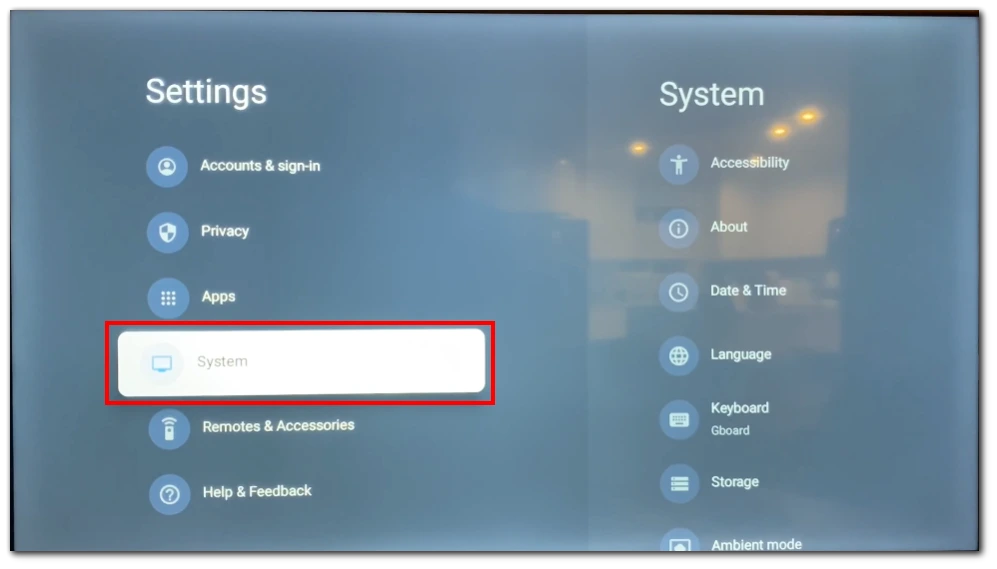
- Choisissez l’option « Système avancé ».
- Recherchez l’option « Mode magasin » et basculez le commutateur vers la droite (bleu) pour activer le mode magasin.
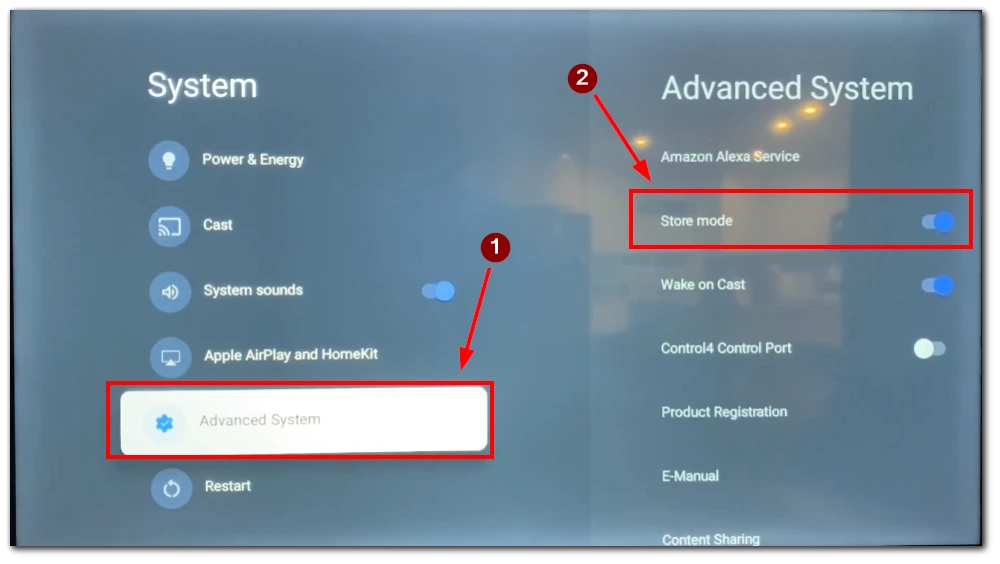
- Confirmez votre action.
Activer ou désactiver le mode Store sur Android TV :
- Appuyez sur le bouton Accueil pour accéder au menu Android TV à l’aide de la télécommande Hisense.
- Ensuite, accédez à l’option « Paramètres » à l’aide des touches fléchées de la télécommande.
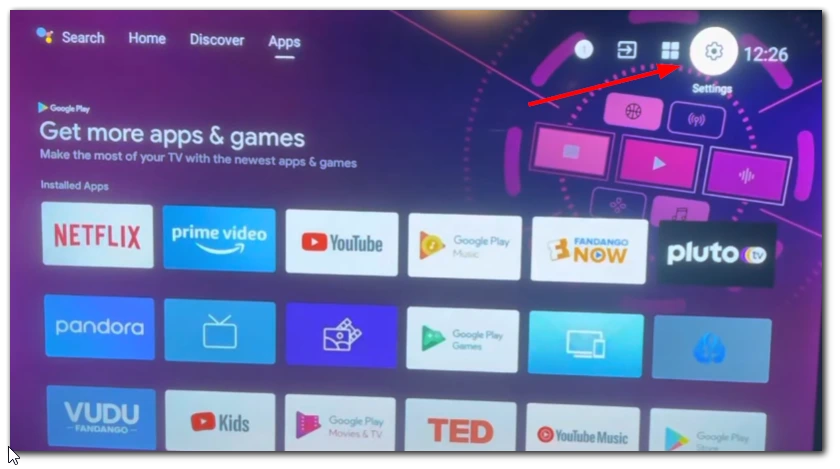
- Sélectionnez « Préférences de l’appareil » dans le menu Paramètres.
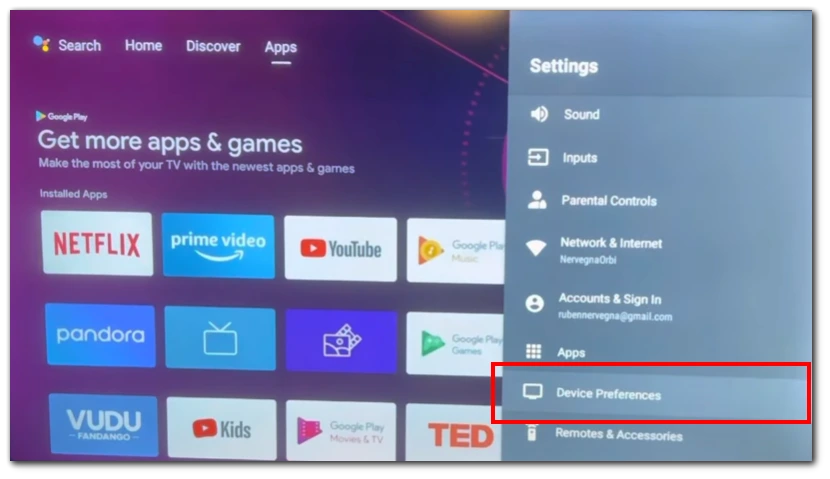
- Recherchez « Mode d’utilisation » et appuyez dessus pour accéder aux options du mode d’utilisation.
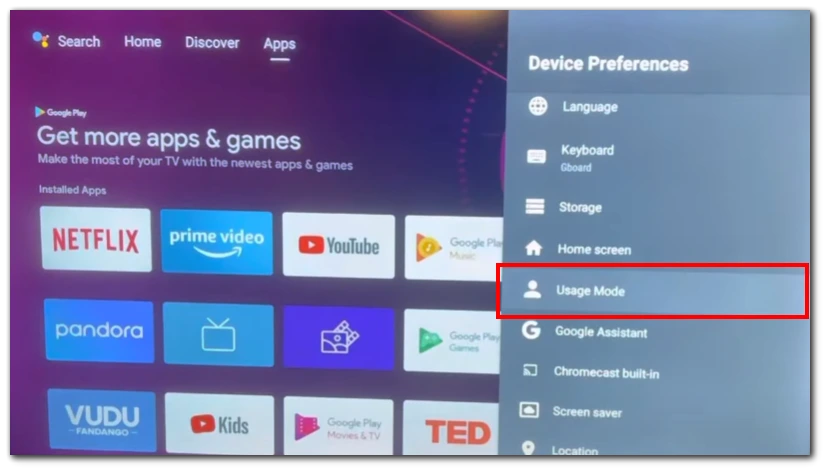
- Choisissez « Mode maison » pour une utilisation domestique régulière.
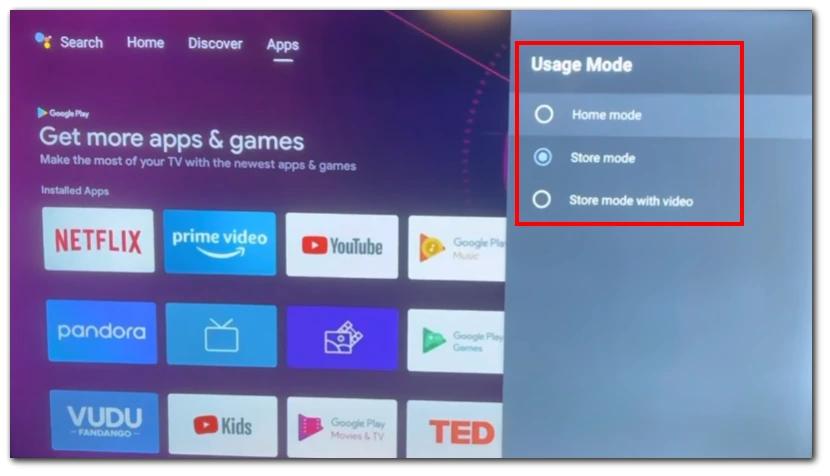
Activation ou désactivation du mode Store sur VIDAA OS :
- Appuyez sur le bouton « Menu » de votre télécommande Hisense. Cela fera apparaître le menu principal du téléviseur.
- Recherchez l’option « Paramètres » et sélectionnez-la en appuyant sur le bouton « OK » ou « Entrée ».
- Utilisez les boutons fléchés pour mettre en surbrillance l’option « Système » et appuyez sur le bouton « OK » ou « Entrée » pour y accéder.
- Dans le menu suivant, accédez à « Paramètres avancés ».
- Recherchez l’option « Mode magasin » dans les paramètres avancés et désactivez-la.
- Quittez le menu des paramètres en appuyant sur le bouton « Menu » de la télécommande.
Attention, avec les mises à jour de votre Android TV ou Google TV, le nom des fonctions peut légèrement changer. Veuillez également noter que de nombreux téléviseurs Android se transforment désormais en Google TV avec des mises à jour. Par conséquent, si vous mettez à jour votre système, vous aurez peut-être besoin d’une méthode différente pour activer ce mode.
Activer ou désactiver le mode Store sur Roku TV
Dans le téléviseur Roku, vous ne trouverez pas de paramètre permettant de passer le téléviseur en mode démo. Le mode démo ne peut être activé que lors de la configuration initiale du téléviseur. Par conséquent, si vous souhaitez activer le mode démo sur votre téléviseur Roku, vous devez réinitialiser le téléviseur aux paramètres d’usine. Une réinitialisation d’usine est recommandée si vous souhaitez transférer le téléviseur à un autre propriétaire, et c’est la seule option si vous souhaitez passer du mode Store au mode Accueil. (si vous avez accidentellement sélectionné le mode magasin lors de la configuration) ou vice versa, du mode maison au mode magasin, et voici comment procéder :
Pour effectuer une réinitialisation d’usine, accédez à Paramètres > Système > Paramètres système avancés > Réinitialisation d’usine, puis mettez en surbrillance Réinitialiser tout aux paramètres d’usine .
Ensuite, pour effectuer une réinitialisation complète des paramètres d’usine, utilisez le clavier numérique à l’écran pour saisir le code affiché à l’écran et sélectionnez OK pour continuer.
Une fois l’opération de réinitialisation terminée, le téléviseur redémarrera et affichera le premier écran de configuration contrôlée, et c’est le seul endroit où vous pourrez modifier le mode de fonctionnement du téléviseur.
Quelles sont les principales différences entre les modes Accueil et Magasin sur Hisense TV ?
Je voulais également vous en dire plus sur les différences entre le mode Home et le mode Store. Le fait est que de nombreux utilisateurs pensent que le mode Store est simplement un mode dans lequel vous pouvez regarder une vidéo de présentation, mais il existe de nombreuses autres restrictions sur la façon dont vous pouvez utiliser votre téléviseur Hisense. Les principales différences entre le mode maison et le mode magasin sur Hisense TV sont les suivantes :
Paramètres d’image
En mode Accueil, les utilisateurs ont la possibilité d’ajuster divers paramètres d’image tels que la luminosité, le contraste, l’étalonnage des couleurs et d’autres paramètres visuels en fonction de leurs préférences personnelles. Cela permet aux utilisateurs de personnaliser la qualité de l’image en fonction de leur environnement de visualisation et de leurs goûts personnels. D’un autre côté, le mode Store verrouille généralement ces paramètres d’image pour maintenir une qualité d’affichage cohérente sur toutes les unités et éviter toute modification accidentelle. Cela garantit que le téléviseur présente systématiquement sa meilleure qualité d’image dans le commerce de détail.
Fonctionnalités d’économie d’énergie
Le mode Maison active des fonctionnalités d’économie d’énergie telles que les modes de veille automatique ou d’économie d’énergie. Ces fonctionnalités sont conçues pour réduire la consommation d’énergie lorsque le téléviseur n’est pas utilisé activement, favorisant ainsi l’efficacité énergétique. En revanche, le mode Store désactive généralement ces fonctionnalités d’économie d’énergie. Cela garantit que le téléviseur reste actif et démontre en permanence ses fonctionnalités et capacités sans aucune interruption causée par les fonctions de veille automatique ou d’économie d’énergie.
Commutation automatique des entrées
Le mode Accueil peut automatiquement changer d’entrée en fonction de l’appareil actif ou de la source de contenu. Par exemple, si vous connectez une console de jeu ou un lecteur Blu-ray au téléviseur, le mode Accueil peut automatiquement basculer sur l’entrée correspondante lorsque l’appareil est allumé. Cela offre une commodité aux utilisateurs à domicile qui basculent fréquemment entre différents appareils. Cependant, le mode Store désactive généralement cette fonctionnalité de commutation d’entrée automatique. Cela garantit que le téléviseur reste concentré sur la démonstration de son propre contenu et de ses fonctionnalités plutôt que d’être interrompu par des appareils externes.
Accès aux paramètres et fonctionnalités
En mode Maison, les utilisateurs peuvent accéder au menu des paramètres et aux fonctionnalités avancées du téléviseur. Cela leur permet de personnaliser le téléviseur selon leurs préférences, d’accéder à des fonctions supplémentaires et d’explorer des options avancées. D’un autre côté, le mode Store restreint généralement l’accès à certains paramètres et fonctionnalités pour éviter des modifications ou des interruptions involontaires pendant la démonstration. Cela garantit que le téléviseur reste cohérent dans sa présentation et évite des modifications accidentelles pouvant affecter la qualité de la démonstration.
Il est important de noter que la disponibilité et les spécificités de ces différences peuvent varier légèrement en fonction du modèle de téléviseur Hisense et de la version du micrologiciel. Il est recommandé de se référer au manuel d’utilisation ou de contacter le support client Hisense pour des informations détaillées sur les fonctionnalités spécifiques de votre modèle de téléviseur.
Conseils pour utiliser le mode Store sur Hisense TV
Le mode Store sur un téléviseur Hisense est spécialement conçu pour démontrer les caractéristiques et les capacités du téléviseur aux acheteurs potentiels dans un environnement de vente au détail. Lorsque vous utilisez le mode Store, il est important de prendre en compte les points suivants pour garantir une expérience efficace et engageante pour les clients :
- Durée de la boucle : Ajustez la durée de la boucle du contenu du mode Store. Une boucle trop courte peut ne pas laisser suffisamment de temps aux clients pour comprendre et apprécier pleinement les fonctionnalités du téléviseur, tandis qu’une boucle trop longue peut conduire à l’ennui ou à l’impatience. Trouvez un équilibre qui permette aux clients d’explorer les capacités du téléviseur sans se sentir pressés.
- Approprié Placement : Placez le téléviseur dans un endroit bien en vue et facilement visible dans le magasin. Assurez-vous qu’il est au niveau des yeux et qu’il n’est pas obstrué par d’autres objets ou écrans. Cela donne aux clients une vision claire du téléviseur et les encourage à interagir avec lui. Un téléviseur bien placé attire l’attention et crée un environnement accueillant pour les acheteurs potentiels.
- Volume audio : réglez le volume audio à un niveau approprié. Le volume doit être suffisamment fort pour capter l’attention et créer une expérience immersive, mais pas au point de devenir perturbateur ou écrasant. Trouvez un équilibre qui permet aux clients d’entendre et d’apprécier le son sans causer d’inconfort ou de gêne.
- Contenu Sélection : choisissez un contenu qui met en valeur efficacement les principales fonctionnalités et avantages du téléviseur. Mettez en valeur la qualité d’image supérieure, la précision des couleurs, les capacités HDR, les fonctionnalités Smart TV et d’autres aspects notables du téléviseur. Incorporez une variété de types de contenus tels que des films, des sports, des jeux et des visuels éclatants pour démontrer la polyvalence du téléviseur.
- Mises à jour régulières : actualisez et mettez à jour périodiquement le contenu en mode Store. Cela garantit que les acheteurs potentiels sont exposés aux dernières fonctionnalités et avancées technologiques des téléviseurs Hisense. Des mises à jour régulières maintiennent la démonstration fraîche et attrayante, encourageant les clients à explorer avec enthousiasme les capacités du téléviseur.
- S’engager avec les clients : affectez des membres du personnel compétents à la zone d’affichage du téléviseur. Ces représentants peuvent interagir avec les clients, répondre à leurs questions et fournir des informations précieuses sur les fonctionnalités du téléviseur. Des membres du personnel bien informés créent une expérience personnalisée, inspirent confiance aux acheteurs potentiels et contribuent à une impression globale positive de la marque.
- Appel à l’action clair : incluez des messages d’appel à l’action clairs et visibles près de l’écran du téléviseur. Affichez bien en évidence les informations sur les prix, la disponibilité et toute offre spéciale ou promotion. Encouragez les clients à demander l’aide du personnel pour des demandes de renseignements complémentaires ou pour effectuer un achat. Un appel à l’action bien défini aide les acheteurs potentiels à passer à l’étape suivante.
- Accessoires de démonstration et connectivité : si possible, montrez comment le téléviseur peut être connecté à des appareils externes tels que des consoles de jeux, des systèmes audio ou des appareils de diffusion en continu. Présentez les options de connectivité transparentes et les accessoires qui peuvent améliorer les performances et l’expérience utilisateur du téléviseur. Démontrer la polyvalence et l’évolutivité du téléviseur peut intéresser davantage les acheteurs potentiels.
N’oubliez pas que le mode Store est un outil puissant pour captiver les clients et mettre en valeur les fonctionnalités et les capacités des téléviseurs Hisense. En tenant compte de ces directives, vous pouvez créer une expérience immersive et informative qui suscite l’intérêt et améliore les chances de réaliser une vente.









